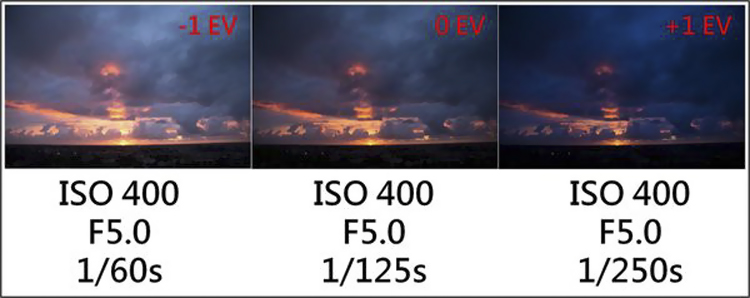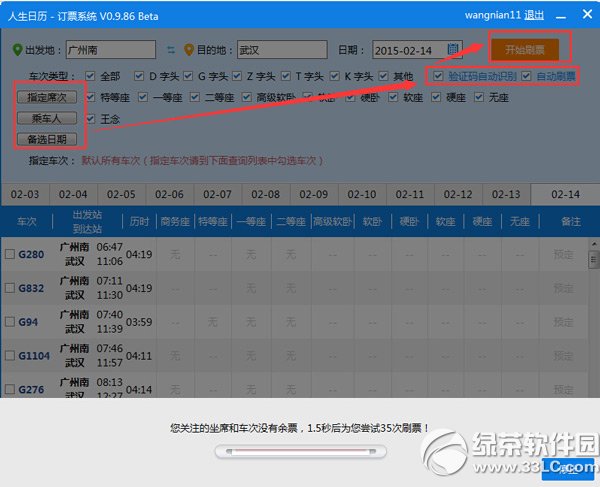萬盛學電腦網 >> 圖文處理 >> Photoshop教程 >> ps文字教程 >> Photoshop制作立體紋理火焰字
Photoshop制作立體紋理火焰字
紋理火焰字跟其它火焰字制作思路基本一致,只是在制作火焰字之前,需要先給文字增加一些獨特的紋理,如裂紋或其它材質。這樣做出的火焰字更有個性。
最終效果

<點小圖查看大圖>
1、首先選擇自己喜歡的字體,在Ai裡面轉為矢量,然後通過添加一些筆觸,增加書法字體的形式感。這裡可以直接先保存下圖所示的PNG素材圖片,新建一個800 * 600像素的文件,背景填充黑色,把文字素材拖進來,填充為白色。


2、給字體增加材質,打開下圖所示的紋理素材,拖到文字上面,載入文字選區,按Ctrl + J把選區部分的紋理復制到新的圖層。

<點小圖查看大圖>
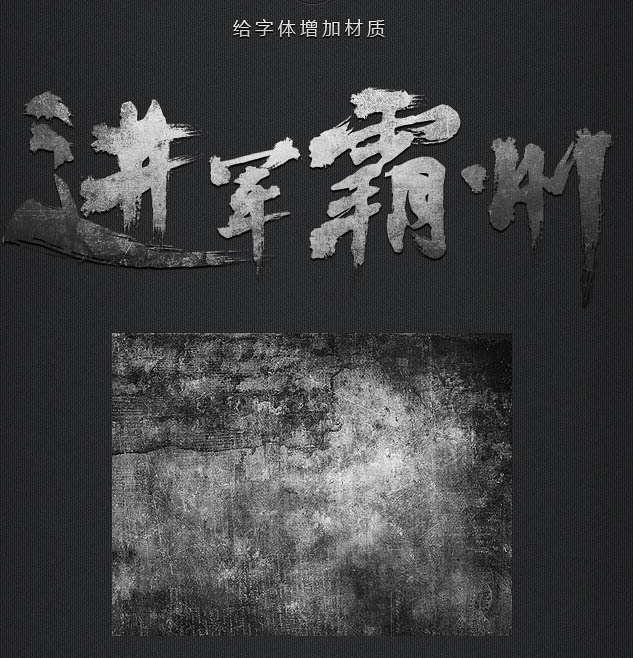
3、給復制的紋理圖層添加圖層樣式,選擇斜面和浮雕效果,數值可以自己把握。
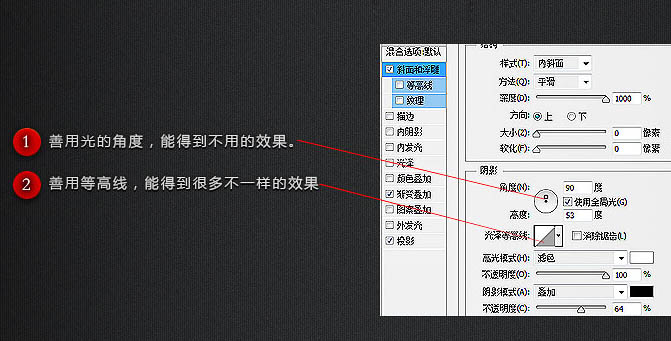

4、這個步驟裡,我復制了一層放上面,向上提幾個像素,兩層都設置陰影使整個字體看上去立體化。我在兩層上又加了一層材質,讓字體更整體。

.
5、因為我要做火焰字,所有字體本身我增加了一些冷色調,這樣和火焰的暖色有些對比。

6、我使用牆壁裂縫的素材貼上去,裂縫裡貼進巖漿的素材。


<點小圖查看大圖>
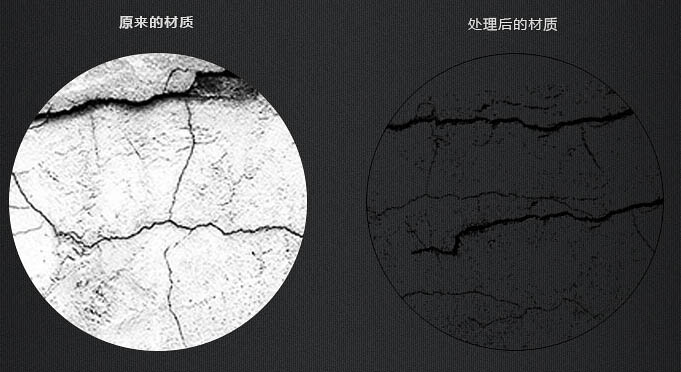
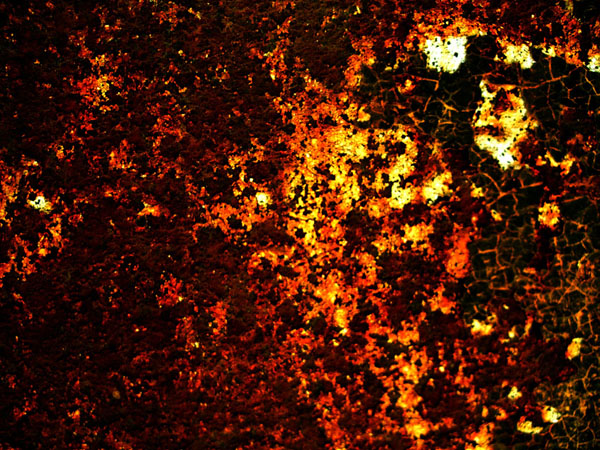
<點小圖查看大圖>
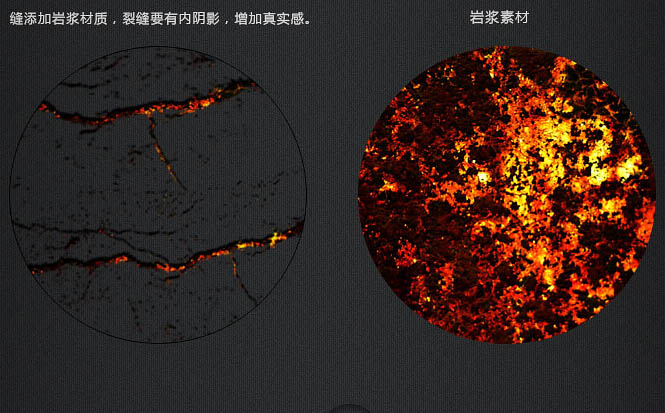
7、最後一步添加火焰效果,火焰需要經過簡單的變形處理,然後把混合模式改為“濾色”。


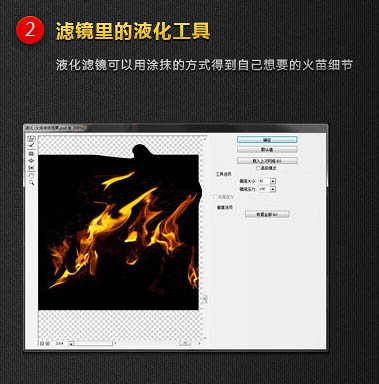





最終效果:

.
- 上一頁:如何用PS制作水晶銀光字體特效
- 下一頁:用ps做餅干字
ps文字教程排行
軟件知識推薦
相關文章
copyright © 萬盛學電腦網 all rights reserved